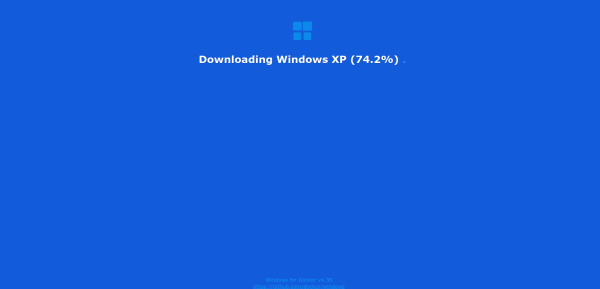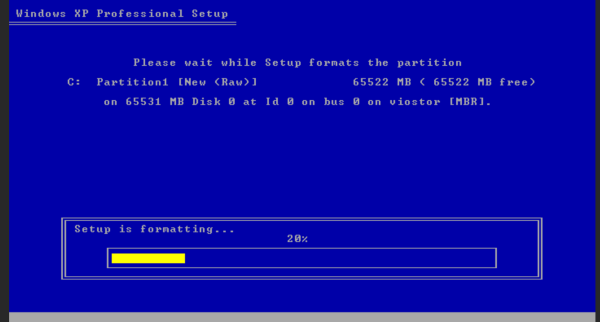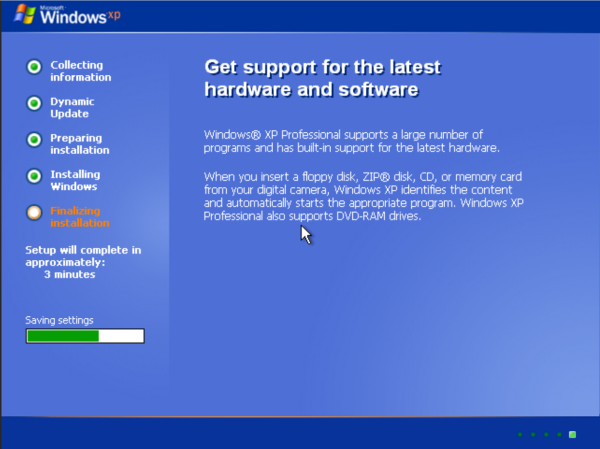Содержание
Как запустить контейнер Windows под Linux
Частой причиной запуска Windows в контейнере является ситуация, когда у вас полностью Linux-среда, и при этом нет доступа к компьютеру с Windows. Однако возникает необходимость запустить какую-либо специализированную программу, совместимую исключительно с Windows, а при использовании решений вроде Wine такая программа может работать некорректно или не запускаться вовсе.
Тогда самый удобный способ — использовать Docker-контейнер с готовым образом ОС.
Вместо ручной установки системы в виртуальную машину достаточно выполнить одну команду — и Docker автоматически загрузит и запустит контейнер с Windows в эмуляторе QEMU.
Готовые образы ОС в Dockur
Отличный выбор предустановленных образов операционных систем для QEMU можно найти в репозитории Dockur. Это решение позволяет развернуть Windows за считанные минуты без сложной настройки.
Имеются следующие контейнеры Windows:
| Значение | Версия ОС | Размер |
|---|---|---|
| 11 | Windows 11 Pro | 5.4 GB |
| 11l | Windows 11 LTSC | 4.7 GB |
| 11e | Windows 11 Enterprise | 4.0 GB |
| 10 | Windows 10 Pro | 5.7 GB |
| 10l | Windows 10 LTSC | 4.6 GB |
| 10e | Windows 10 Enterprise | 5.2 GB |
| 8e | Windows 8.1 Enterprise | 3.7 GB |
| 7u | Windows 7 Ultimate | 3.1 GB |
| vu | Windows Vista Ultimate | 3.0 GB |
| xp | Windows XP Professional | 0.6 GB |
| 2k | Windows 2000 Professional | 0.4 GB |
| 2025 | Windows Server 2025 | 5.6 GB |
| 2022 | Windows Server 2022 | 4.7 GB |
| 2019 | Windows Server 2019 | 5.3 GB |
| 2016 | Windows Server 2016 | 6.5 GB |
| 2012 | Windows Server 2012 | 4.3 GB |
| 2008 | Windows Server 2008 | 3.0 GB |
| 2003 | Windows Server 2003 | 0.6 GB |
Чтобы выбрать версию Windows при установке контейнера нужно изменить соответствующее значение в переменной окружения конфигурационного файла compose.yml:
environment: VERSION: "xp"
Запуск контейнера Windows
Для запуска контейнера можно использовать compose.yml
или через терминал
# docker run -it --rm --name windows -e VERSION="xp" -p 8006:8006 --device=/dev/kvm --device=/dev/net/tun --cap-add NET_ADMIN -v "${PWD:-.}/windows:/storage" --stop-timeout 120 dockurr/windows
Если явно не указать параметр -e VERSION, по-молчанию будет установлена Windows 11 Pro.
Дальнейший процесс полностью автоматический, контейнер скачается и запустится. Docker будет доступен через браузер на порту 8006.
Если зайти по локальному IP-адресу и указанному порту, мы увидим процесс автоматической установки и настройки Windows:
Версии Windows for Docker свободно распространяются с сайта Microsoft и требует активации для полноценной работы. Более старые версии Windows работают 30 дней без активации.
После завершения процесса установки, в браузере откроется рабочий стол Windows:
Конечно, можно установить на компьютер добавить вторую операционную систему или запустить виртуальную машину. Однако этот путь требует много времени и дополнительных ресурсов.
Альтернативой, которая значительно проще и быстрее, является запуск копии Windows в контейнере. Это идеальный вариант, если вам срочно понадобилась эта операционная система. Главное преимущество — отсутствие необходимости вручную устанавливать систему. Контейнер автоматически загружает и настраивает ОС, так что она сразу готова к использованию. Весь процесс, от скачивания до запуска, занимает всего несколько минут.